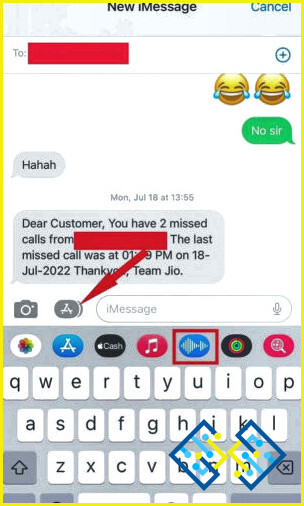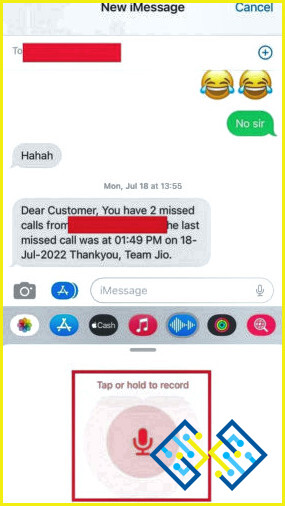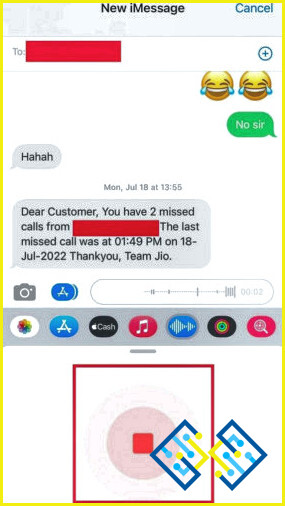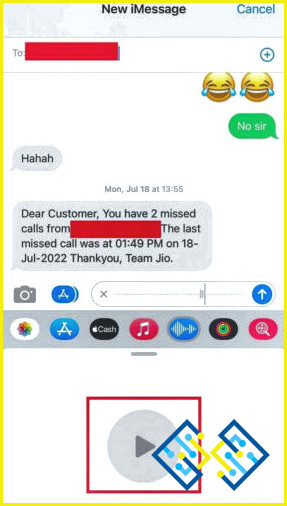Cómo enviar mensajes de voz en el iPhone en iOS16
Cuando piensas en enviar mensajes de texto o mensajes, ¿qué te viene a la mente? Usted probablemente piensa en los mensajes de texto individuales o iMessages. Sin embargo, a veces, los textos no transmiten la emoción/sentimiento exacto que pasa por tu mente cuando escribes el mensaje.
En este tipo de situaciones, los mensajes de voz son bastante útiles. Con los mensajes de voz, puedes grabar tu mensaje y comunicar tus emociones con las pausas, tonos y énfasis adecuados. Pero si no sabes cómo enviar un mensaje de voz en tu iPhone, no te preocupes; estoy aquí para ayudarte con esta entrada del blog.
Cómo enviar mensajes de voz en el iPhone – El mejor método
Con iOS 16, ahora es más simple enviar texto de voz en el iPhone. Hay muchas adiciones únicas en iOS 16 que están destinadas a mejorar la experiencia general del usuario del iPhone. iOS 16 mejora el sistema operativo móvil de Apple en numerosas áreas, desde la pantalla de bloqueo actualizada hasta una herramienta mejorada de Enfoque.
La funcionalidad de los mensajes de voz es un cambio intrigante en iOS 16. El uso de iMessage para enviar mensajes de voz es cada vez más habitual. Cuando necesitas comunicar algo que sería raro o largo de escribir, enviar un texto de audio puede ahorrarte un montón de tiempo.
Con iOS 16, ahora puedes enviar un texto de audio en el iPhone de forma diferente. Sin embargo, sigue siendo sencillo y fácil de entender. Así que
Sigue estos pasos para enviar mensajes de voz en iPhone en iOS 16
- Abre la aplicación iMessage en tu iPhone.
- Abre un chat de iMessage existente o crea uno nuevo añadiendo un contacto.
- Toca el icono «App Drawer» a la izquierda del espacio para escribir.
- Ahora pulsa el icono «Mensaje de voz» en la barra situada debajo del cuadro de mensajes. Es el botón azul ovalado con forma de onda.
- Ahora la interfaz de la grabadora de audio ocupará el lugar del teclado nativo.
- Para empezar a grabar, haga clic en el icono «Micrófono».
- Para detener la grabación, simplemente pulse el botón «Stop».
- El buzón de mensajes cargará automáticamente el mensaje de audio. Puede escuchar el mensaje de audio grabado pulsando el botón «Reproducir».
- Si está satisfecho con el mensaje de audio, toque el icono de la «flecha azul» para enviarlo o, si no, toque el icono de la «X» en el lado izquierdo del cuadro de mensajes para eliminarlo.
Esta es la única forma de enviar texto de voz en el iPhone y esta opción es más adecuada para los mensajes de voz largos. También hay otra opción. Y funciona así:
«Al igual que el método anterior, los primeros 5 pasos serán los mismos, una vez que la interfaz de la grabadora de audio aparezca frente a ti. A continuación, sólo tienes que mantener pulsado el botón de grabación mientras grabas tu mensaje, y soltarlo cuando hayas terminado. Esta opción es más adecuada para enviar mensajes de voz cortos».
Para terminar
Así que esto es todo sobre cómo enviar mensajes de voz en iPhone en iOS 16. Sigue esta guía paso a paso para enviar un texto de audio en tu iPhone con todos los sentimientos/emociones reales que quieras transmitir con tu mensaje. Pruébalo y haznos saber tus experiencias en los comentarios de abajo.
Síguenos en las redes sociales: Facebook, Instagram y YouTube.